word2010如何输入勾选框
有些时候,我们在制作调查问卷或其他文案的时候,需要在选项前输入一个勾选确认框。输入步骤如下:
方法一:可以选择某些输入法软件实现(例如:搜狗输入法)
方法二:可以通过word办公软件中的插入字符完成,如图所示,通过寻找便可找到了,注意右上角的类型。

方法三:对于详细的文档编辑,单击word左上角的“文件”,然后进去新的窗口。

这个时候,我们就可以在打开的窗口中看到很多菜单,然后单击“选项”这个栏目。
接下来,在该窗口中,找到自定义功能,并单击打开,进入其中的设置界面。

进入之后呢,在右边的菜单栏仔细寻找,找到开发工具,单击勾选。

确定后,回到word编辑页面,在菜单栏就会发现一个开发工具,选择勾选框。这个时候我们就可以看到,在文档就添加了勾选框,如图。 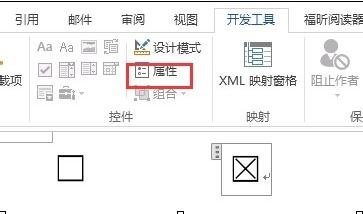
然后可以更改勾选形式,单击开发工具的属性。在弹出的对话框中,按图进行修改即可。
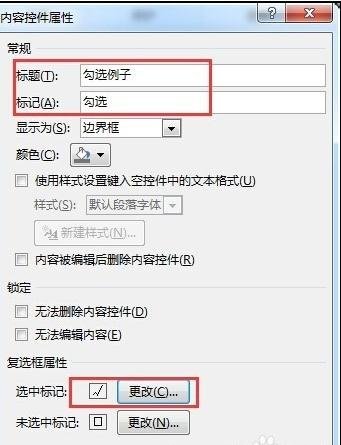

注意事项:
如果格式不符合文档要求,可以选中,修改字体进行修改。
您可能感兴趣的文章
- 04-18如何解决word中文双引号变成英文引号
- 04-18Word2010技巧大全
- 04-18word怎么设置对齐字符网格
- 04-18如何在Word2010里插入水印?
- 04-18word 设置编号后如何让下面的字对齐
- 04-18word中的网格对齐是什么意思
- 04-18如何解决word2013停止工作
- 04-18word打印缺一部分表格文件怎么办
- 04-18WORD中怎样设置字体长宽
- 04-18Word2013怎样制作名片


阅读排行
推荐教程
- 11-22office怎么免费永久激活 office产品密钥永久激活码
- 11-30正版office2021永久激活密钥
- 11-25怎么激活office2019最新版?office 2019激活秘钥+激活工具推荐
- 11-25office2010 产品密钥 永久密钥最新分享
- 11-22Office2016激活密钥专业增强版(神Key)Office2016永久激活密钥[202
- 11-30全新 Office 2013 激活密钥 Office 2013 激活工具推荐
- 11-25正版 office 产品密钥 office 密钥 office2019 永久激活
- 11-22office2020破解版(附永久密钥) 免费完整版
- 11-302023 全新 office 2010 标准版/专业版密钥
- 11-22office2010激活密钥有哪些?office2010永久激活密钥分享







